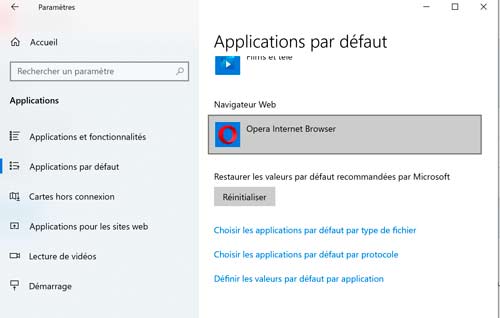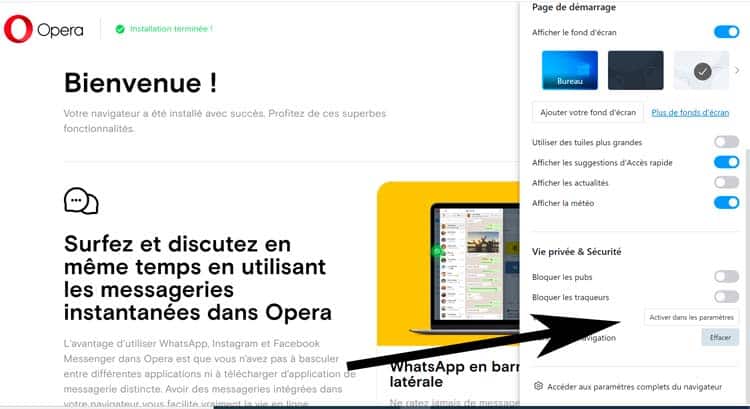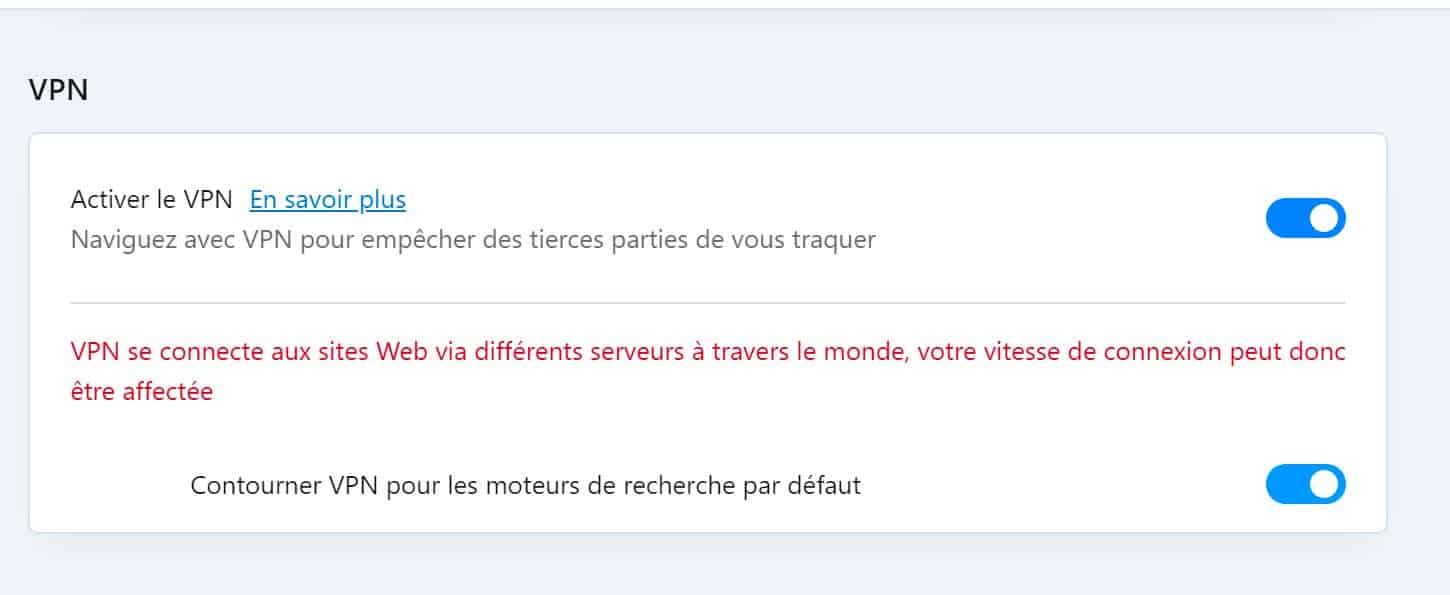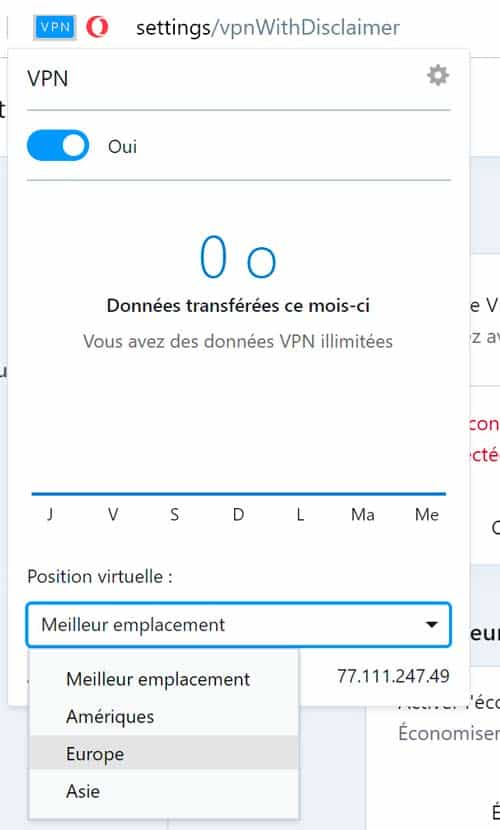Un VPN masque votre adresse IP et chiffre vos échanges. La plupart des VPN sont payants, mais le navigateur Opera intègre gratuitement ce service.
Table of Contents
Installer Opera
Télécharger Opera, et installer le logiciel. Le programme d’installation définit automatiquement Opera comme navigateur par defaut. Si vous souhaitez conserver votre navigateur par défaut habituel, allez dans Paramètres -> Applications -> Applications par défaut et rétablissez-le à la section Navigateur Web.
Ouvrir les paramètres
Cliquez sur le bouton Configuration facile, en haut à droite. Dans le panneau qui s’ouvre , descendez jusqu’à la section Vie privée & Sécurité, et cliquez sur le bouton Activer dans les paramètres, à la ligne VPN Une fenêtre d’avertissement surgit, pour vous prévenir que le VPN peut ralentir votre connexion : cliquez sur Je comprends
Activer le VPN
Déplacez le curseur Activer le VPN. Votre connexion est protégée.
Changer de serveur
En tête de la barre d’adresse, une mention VPN apparaît lorsque celui est activé. Cliquez dessus. Ici, vous pouvez désactiver le VPN (cliquez sur le curseur), changer l’emplacement du serveur qui fait le relais entre vous et Internet, et lire l’adresse IP qui vous a été attribuée.